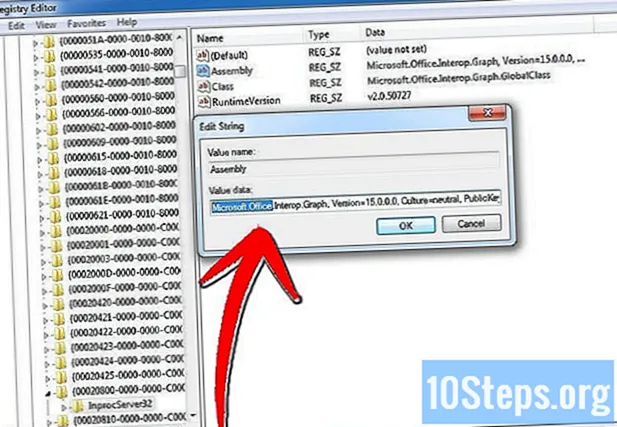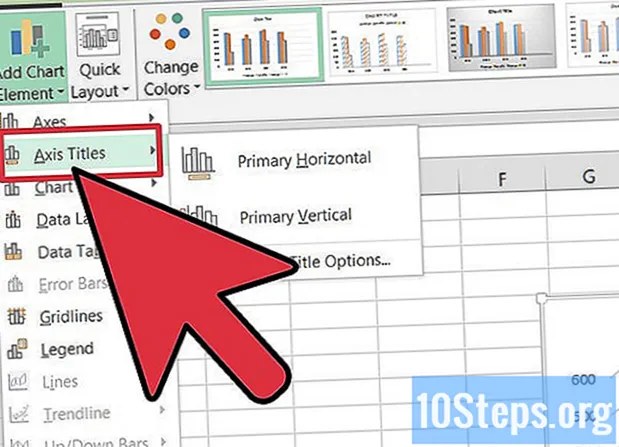
תוֹכֶן
Microsoft Excel הוא יותר מתוכנית גיליון אלקטרוני; זה גם מאפשר למשתמש ליצור חישובים מורכבים ולארגן נתונים ביעילות באמצעות טבלאות ציר, פונקציות וגרפים. תרשים מאפשר למשתמש לתקשר לא רק נתונים, אלא גם את המשמעויות וההשלכות העמוקות יותר שאותם נתונים עשויים להציע. הרבה יותר קל להבין נתונים גרפיים בקרב אנשים מחוץ למחלקות שעוסקים במספרים. ראה כיצד להכניס כותרות לתרשימי Excel כדי להציג ייצוג מדויק ומלא יותר של תרחיש.
צעדים
לחץ על התרשים שדורש כותרת לבחירתו. תרשים שנבחר יציג מתאר מוצל.

שימו לב לרכיבים השונים שנוספו לסרגל הכלים הראשי כאשר נבחר תרשים: עיצוב, פריסה ועיצוב. אפשרויות אלה נמצאות תחת לשונית חדשה בשם "כלי תרשים".
בחר בכרטיסיה פריסה בסרגל הכלים הראשי. בחלק התוויות בכרטיסייה זו יש פקודות לעבודה עם כותרות ותוויות.

בחר "כותרת תרשים.’- "כותרת חופפת ריכוזית" תניח אובייקט חופף המכיל כותרת כללית בתרשים מבלי לשנות את גודלו.
- "מעל התרשים" ישנה את גודל התרשים ויפנה מקום לכותרת כללית שבמרכזה מעל התמונה הגרפית.

הזז את העכבר ולחץ בתוך הכותרת הגנרית של התרשים כדי לשנות את השם למשהו מתאים ותיאורי יותר.
לחץ שוב על "כותרת תרשים" בסרגל הכלים ובחר "אפשרויות כותרת נוספות" בתחתית התפריט שמופיע.
- כאן תוכלו להוסיף אלמנטים אחרים כמו גבולות, צבעים או פורמטים תלת-ממדיים לכותרת שלכם.
- תוכל גם להוסיף כללים נוספים ליישור הכותרות שלך כדי להתמודד עם יישור אנכי, כיוון טקסט וזווית אישית.
שנה את הגופן וריווח התווים של כותרת התרשים על ידי לחיצה ימנית על הכותרת.
- אתה יכול לשנות את סגנון הגופן, הגודל והצבע של הכותרת שלך.
- אתה יכול גם להוסיף אפקטים רבים ושונים כגון קו חוצה, קו תחתון ואותיות קטנות.
לחץ על כותרות ציר כדי להוסיף אלמנטים אלה לתרשים שלך.
- האפשרות כותרת הציר האופקית הראשית ממקמת כותרת זו מתחת לציר האופקי.
- האפשרות הראשי של כותרת הציר האנכי כוללת מספר אפשרויות להצגת כותרת הציר האנכי.
טיפים
- תוכל לגשת לרבות מאותן אפשרויות לעבודה עם התרשים שלך על ידי לחיצה ימנית על הכותרת.
- אתה יכול לקשר את כותרות התרשים או הציר לכל תא בגליון האלקטרוני שלך. לחץ על הכותרת שברצונך לקשר ובזמן שהוא נבחר לחץ על שורת הנוסחה. הקלד את סימן השווה (=). כעת בחר בתא שאליו ברצונך לקשר את הכותרת על ידי לחיצה עליו. לחץ אנטר." זו דרך טובה להבטיח שהכותרת שלך תעודכן אוטומטית אם תוכן התא המקושר משתנה.